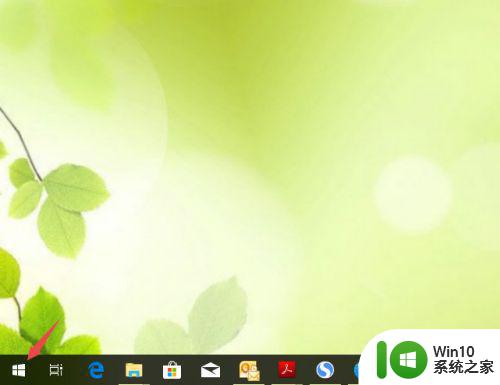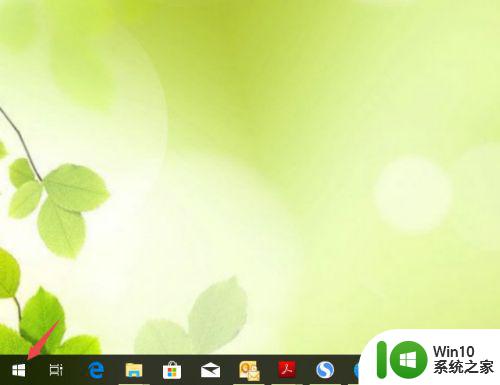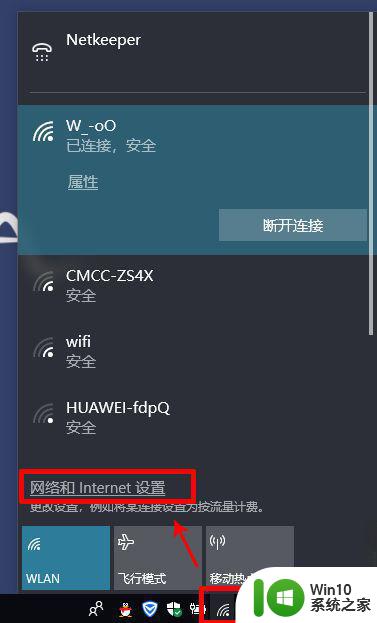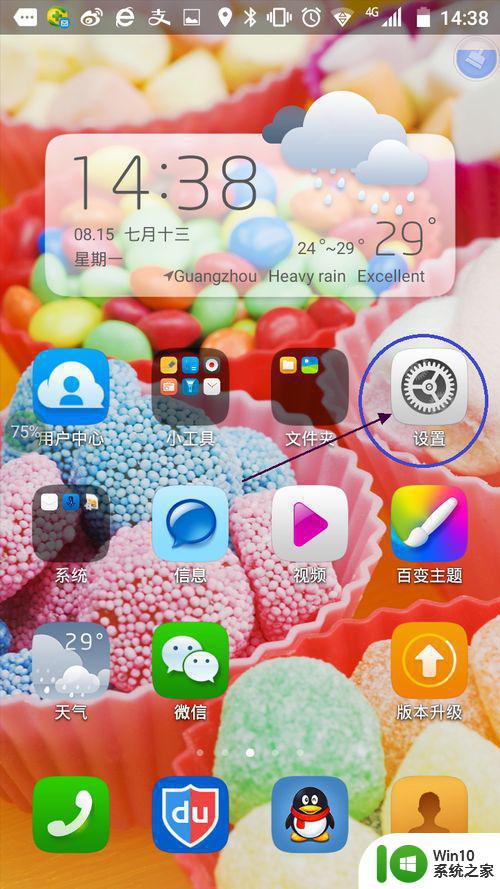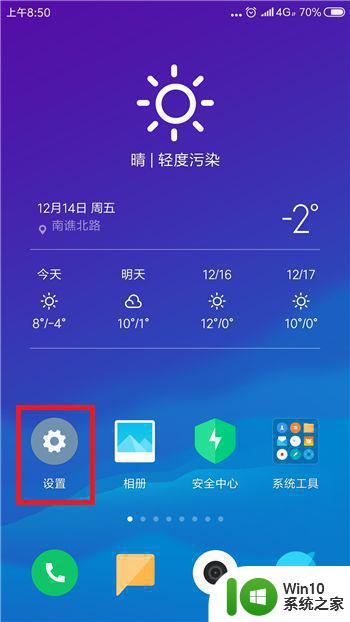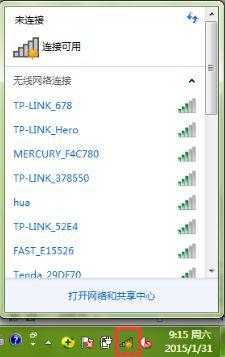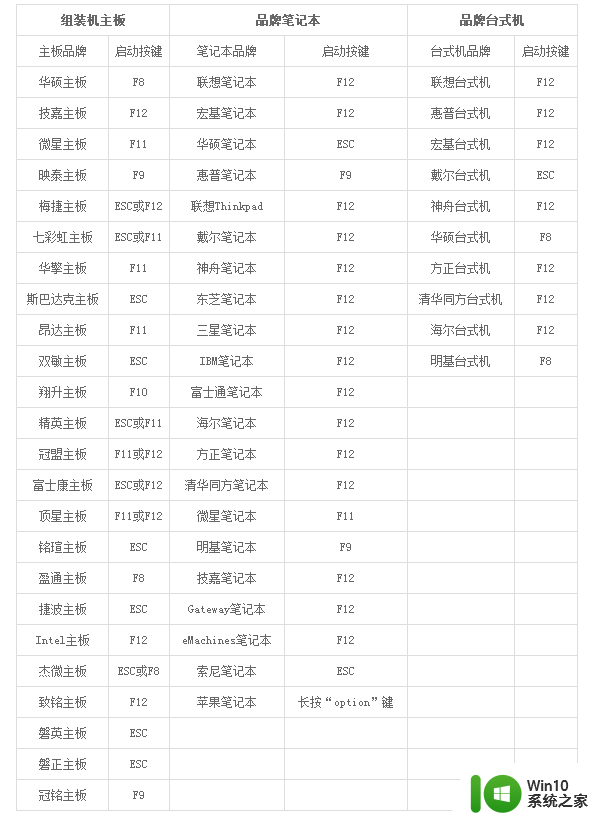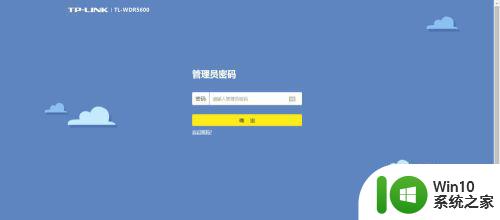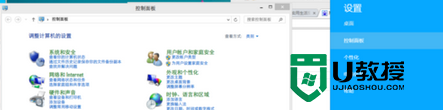windows8笔记本怎么开启wifi热点?win8笔记本开启wifi热点的方法 Windows8笔记本如何设置WiFi热点
Windows 8是一款功能强大的操作系统,它不仅提供了丰富的应用程序和用户界面,还具备了许多实用的功能,其中之一就是可以将笔记本开启成WiFi热点,通过开启WiFi热点,我们可以方便地与其他设备共享网络连接,无论是手机、平板还是其他笔记本电脑,都能轻松地连接上网络。如何在Windows 8笔记本上开启WiFi热点呢?下面我将为大家介绍一种简单的方法。
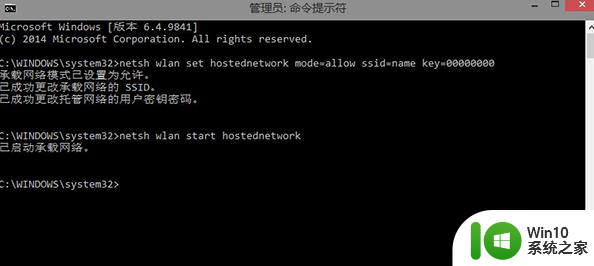
具体方法:
1、在运行窗口中输入“cmd”,点击确认;
2、在命令提示窗口中输入:netsh wlan set hostednetwork mode=allow ssid=name key=00000000;
(sid=网路名称 key=密码)
3、按下回车键,再输入:netsh wlan start hostednetwork;
4、按下回车键后,系统会提示“已启动承载网络”,那么就完成了。
以上就是windows8笔记本怎么开启wifi热点?win8笔记本开启wifi热点的方法的全部内容,有遇到这种情况的用户可以按照小编的方法来进行解决,希望能够帮助到大家。